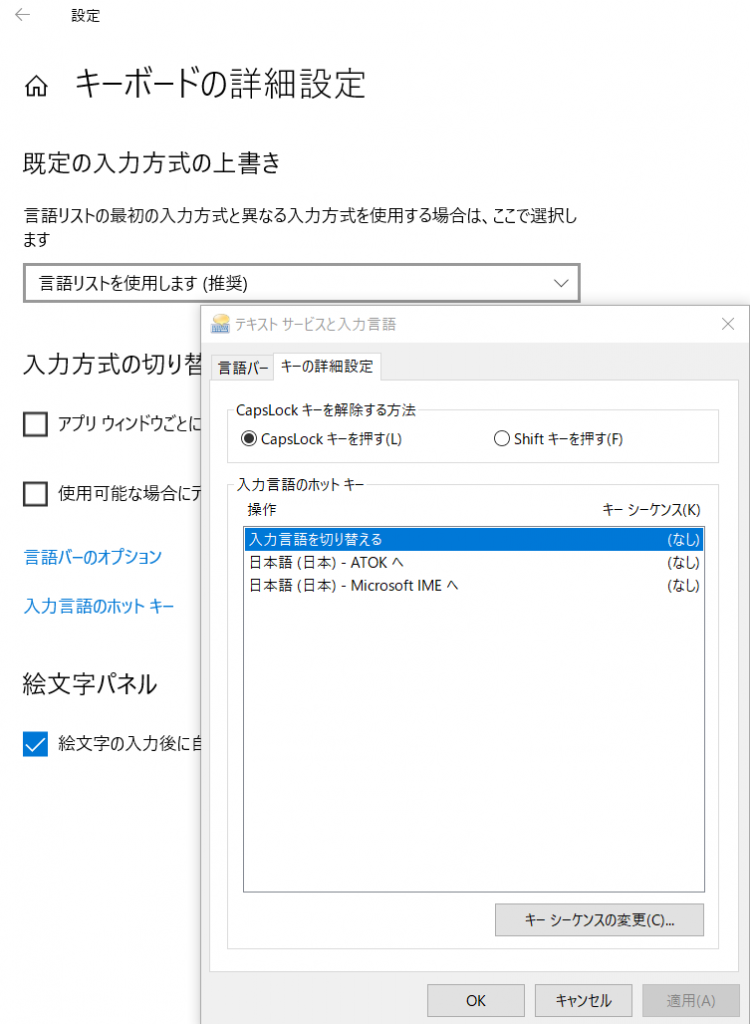メインのスマホをPixel6→Pixel7aに変更したところ、おサイフケータイの一部非対応で困ってしまい、楽天Edyだけ浮いてたXperia Ace II(SO-41B)に入れて使うことにしました。
(ANAマイレージクラブモバイルプラスのEdy番号認証ができない)
2023-06-05追記↑
機種変更時のコピーがおかしかったようで、再度Edy番号を削除して新しい番号で発行したところ、使えるようになりました。
ということはこのSO-41Bはまた不要に…
決済は問題ないですがチャージや楽天ポイントカードの表示の際に通信が発生するので、何かしら通信手段を確保しておきたい。
最初は2台のスマホを常時Bluetoothテザリングすれば行けるのでは?とか思ってましたが、いろいろ問題があるらしい記事を発見するし、それ以前にBluetoothで繋がってくれない。変にロックがかかっているような感じ。
決済の時だけWiFiテザリングを起動して~というのも面倒なので、SIMを入れることにしました。
で、povo2.0を頼んでみた。SO-41Bはdocomo端末だけどSIMロック解除さえしてあれば使えるらしいので。

前日の午前中に申し込んで翌日午後に到着(秋田県)。はやい。

SIMピンまで入ってかわいらしい感じですね。
povoアプリからカードのバーコードを読み取ってアクティベーション、SIMを挿すとすぐに利用可能に。APNも自動で設定されました。APNは自分で追加する必要がありました。
データ通信パッケージを追加(トッピング)しないと128kbps低速のままのようですが、決済とポイントカード表示だけの予定なので間に合うでしょう。あと着信用の電話番号が手に入った感じではありますが…使い道はないなー。
そしてあとから紹介キャンペーンがあるのを知りました。3GBもらえた…